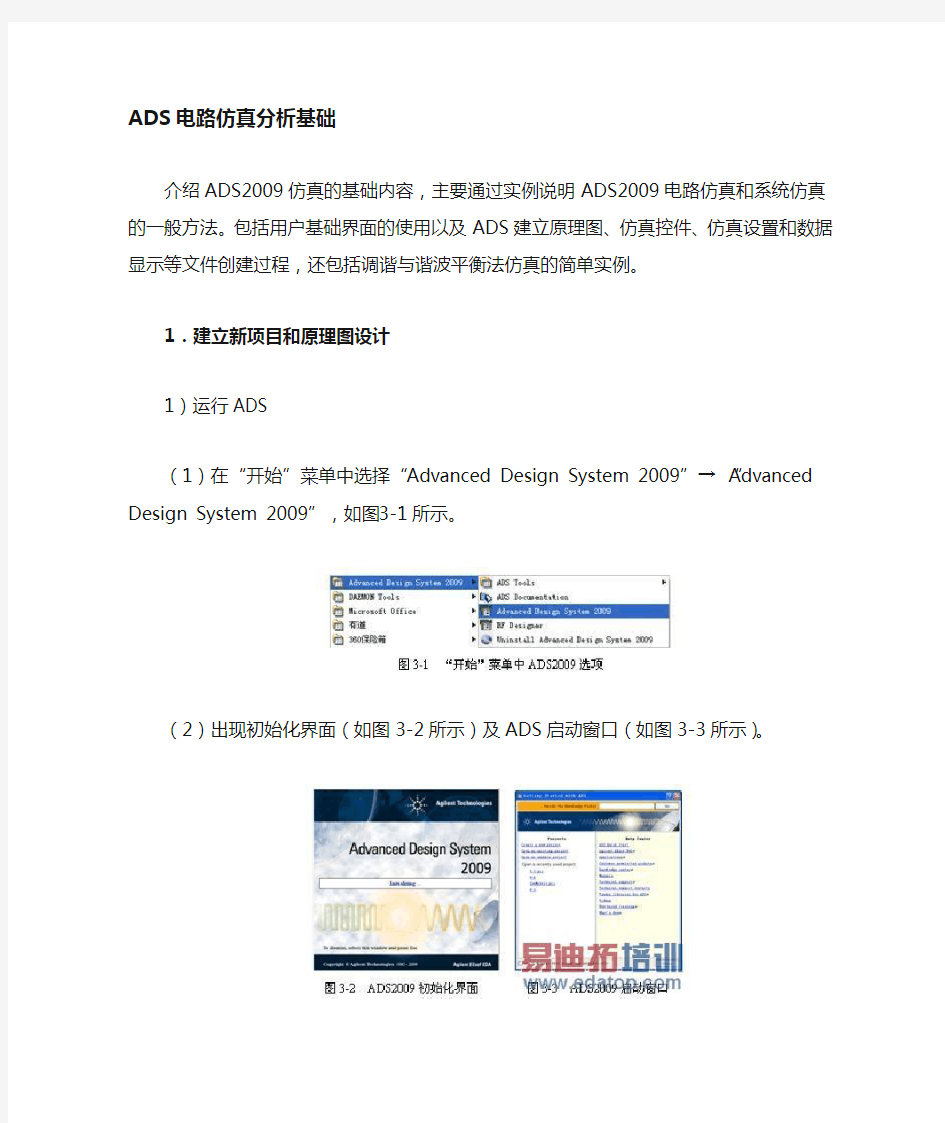
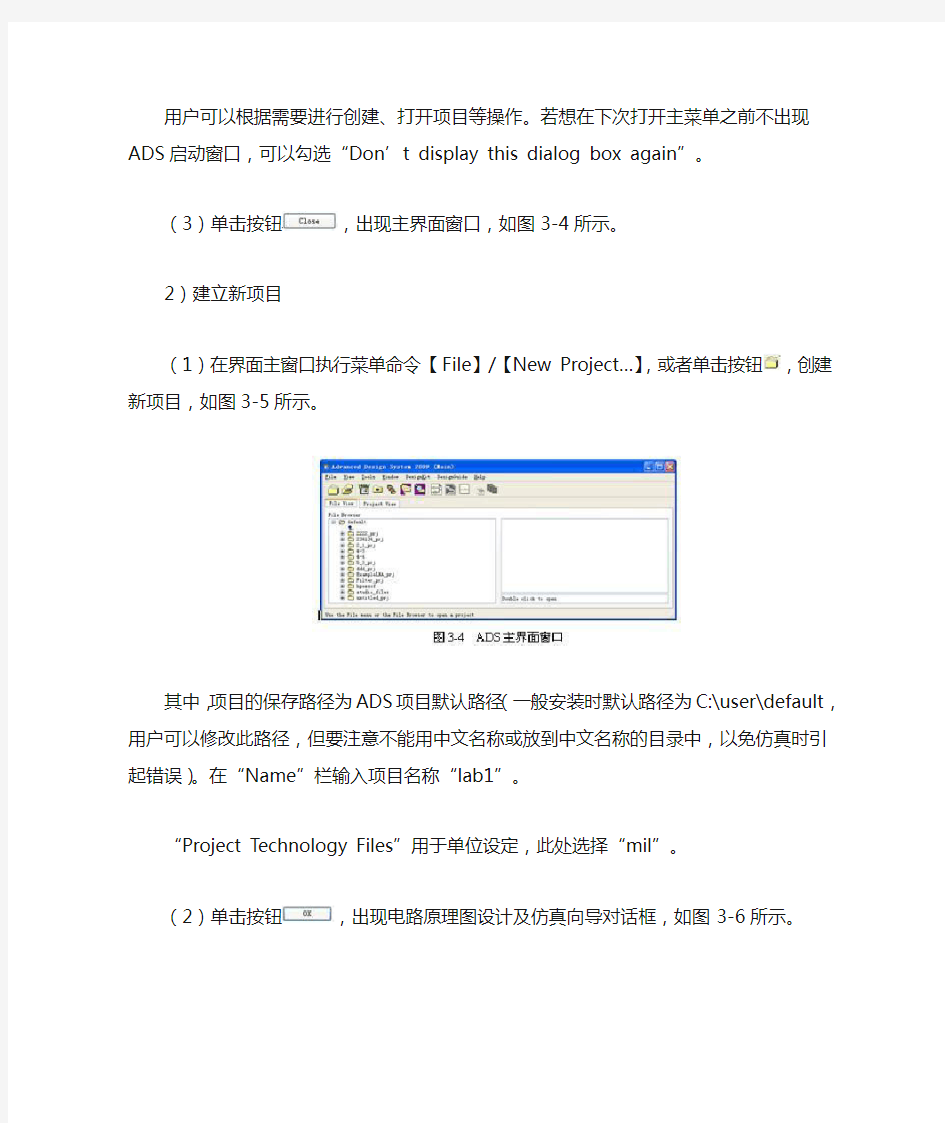
ADS电路仿真分析基础
介绍ADS2009仿真的基础内容,主要通过实例说明ADS2009电路仿真和系统仿真的一般方法。包括用户基础界面的使用以及ADS建立原理图、仿真控件、仿真设置和数据显示等文件创建过程,还包括调谐与谐波平衡法仿真的简单实例。
1.建立新项目和原理图设计
1)运行ADS
(1)在“开始”菜单中选择“Advanced Design System 2009”→ “Advanced Design System 2009”,如图3-1所示。
(2)出现初始化界面(如图3-2所示)及ADS启动窗口(如图3-3所示)。
用户可以根据需要进行创建、打开项目等操作。若想在下次打开主菜单之前不出现ADS启动窗口,可以勾选“Don’t display this dialog box again”。
(3)单击按钮,出现主界面窗口,如图3-4所示。
2)建立新项目
(1)在界面主窗口执行菜单命令【File】/【New Project…】,或者单击按钮,创建新项目,如图3-5所示。
其中,项目的保存路径为ADS项目默认路径(一般安装时默认路径为
C:\user\default,用户可以修改此路径,但要注意不能用中文名称或放到中文名称的目录中,以免仿真时引起错误)。在“Name”栏输入项目名称“lab1”。“Project Technology Files”用于单位设定,此处选择“mil”。
(2)单击按钮,出现电路原理图设计及仿真向导对话框,如图3-6所示。
在此有创建子电路向导、仿真向导、不使用向导3个选项。若使用向导创建子电路或仿真,需要按向导要求给定端口或其他数据,单击按钮完成设置。若选择不使用向导,单击按钮,就会出现用户自定义的原理图设计窗口,如图3-7所示。
在此可以根据用户要求进行原理图设计或电路仿真。该原理图并没有命名,其默认的设计名为“untitled1”。
3)检查新项目内的文件
(1)在图3-4左侧的文件浏览窗口查看文件→显示用户在“lab1”项目内。(2)双击目录中“networks”文件夹→该文件夹内没有原理图文件。
4)建立一个低通滤波器设计
(1)在主界面窗口,单击“New Schematic Window”图标,弹出原理图设计窗口。
(2)在图3-7中单击图标,保存原理图,命名为“lpf1”。此时在ADS主界
面窗口“network”文件夹下会出现lpf1.dsn文件。
(3)在元件模型列表窗口中选择“Lumped-Components”集总参数元件类,如图3-8
(4)在图3-8左侧面板中选择电容图标,将其放置到电路图设计窗口中,
并利用工具旋转电容,如图3-9所示。
(5)用类似的方法将电感放置到电路图设计窗口中,并利用接地图标,把电
容器的一端接地。利用连线图标将把它们连起来,如图3-10所示。
(6)在元件库列表窗口选择“Simulation-S_Param”项,在该项面板中选择
S-parameter模拟控制器和端口Term ,并将其放到原理图中。双击电容“C2”并修改其参数,如图3-11所示。
2.电路仿真
1)设置S参数控件参数
(1)双击S参数控件,打开参数设置窗口,将“Step-size”设置为0.5GHz,如图3-12所示。
(2)选中【Display】选项卡,在此列出了所有可以显示在原理图中的仿真控件参量,如图3-12所示,用户可以在前边小方框中勾选需要显示的参量。
(3)单击按钮,保存返回。
2)显示仿真数据
(1)执行菜单命令【Simulate】/【Simulate】,或者单击图标,开始仿真。(2)弹出状态窗口,显示仿真状态的相关信息,如图3-13所示。
(3)仿真完成后,若没有错误,可以通过数据显示窗口查看仿真结果,如图3-14所示。数据显示窗口左上方显示当前设计名称为“lpf1”,该窗口可以把仿真数据以表格、圆图或等式的形式显示出来。
(4)矩形图图标是以方块图形显示数据,单击该图标后会自动弹出矩形图设置对话框,选择要显示的S(2,1)参数→单击按钮→选择单位为dB,
如图3-15所示→单击按钮→显示低通滤波器的响应曲线,如图3-16所示。
(5)执行菜单命令【Marker】/【New】,将三角标志放置到仿真曲线上,选中该标志,可用键盘和鼠标控制其位置,如图3-16所示。
3)保存数据窗口
(1)保存数据文件的默认名称为“lpf1”,扩展名为“.dds”。该文件会保存在当前项目文件夹的根目录中,而所有的“.dds”文件和数据设定会保存在
“data”子目录中。
(2)保存数据并关闭数据显示窗口。若要重新查看数据,可以通过单击原理图窗口的数据显示图标打开名为“lpf1.dds”的数据文件。
4)调整滤波器电路
(1)单击原理图窗口中图标,原理图窗口会自动调整原理图显示方式,使其与当前窗口的大小相适应。
(2)在“lpf1”原理图窗口单击调谐图标,出现调谐参数设置对话框,如图3-17所示。
(3)在“lpf1”原理图窗口中选中L1和C2,如图3-18所示,调谐参数对话框变为图3-19所示的样式。
(4)在数据窗口中调节L1和C2电感电容值,仿真曲线会实时变化,同时三角标志会自动调整到最新的曲线上。
(5)在调节过程中,单击“Update Schematic”按钮可以更新原理图中相应元件的参数值。也可以在原理图中用光标增加更多的元件参与调整参数。
(6)调整到仿真曲线达到技术指标后,单击按钮,出现是否更新相应元件的参数值的对话框。单击按钮,保存该参数,如图3-20所示。
3.利用谐波平衡法对放大器仿真
用户可以在范例目录里找到ADS提供的所有范例。一般来说,范例目录是只读的,而且这些文件不能随意改动。在设计时,必须将它们复制到另一个目录里,然后才能使用。为积累设计经验,下面介绍范例的使用。
(1)进入ADS主界面窗口,单击查看范例目录图标查看范例名称列表,可以简单浏览选项,单击查看当前工作目录图标,当前项目为“lab1”。
(2)从范例目录中复制一个设计到项目“lab1”中。在ADS窗口中,执行菜单命令【File】/【Copy Design】,出现复制设计对话框,如图3-21所示。
(3)在顶层电路原理图中,双击“Harmonic Balance controller”可进行谐波平衡控制器参数设置。由于调用的“HBtest.dsn”为范例设计,所以控制器谐波设置为计算5次谐波,基频信号频率为960MHz。
(8)列表显示增益值。在数据显示窗口单击“List”图标→插入表格→出
现对话框后→单击下拉箭头→拖至“Equations”列表→选择增益方程(Gain)添加→单击按钮,如图3-28所示。可在列表中看到对应频率点的增益。通过计算方程和谐波平衡数据,得到的是每一频点增益的复数解,如图3-29所示。